
Visão geral da ferramenta Borracha de fundo no Photoshop
A Ferramenta Borracha de fundo no Photoshop é a maneira mais simples ou rápida de remover o fundo ou qualquer parte da imagem de fundo no Photoshop. A ferramenta borracha de fundo é a melhor combinação possível da ferramenta de seleção rápida e da ferramenta borracha.
A ferramenta Borracha de fundo é extremamente útil para fotografias que consistem em muitos pequenos detalhes, além de bordas com objetos que você deseja recortar e no fundo das fotografias. Por exemplo; imagens com cabelos, peles, céus, etc.
Como usar a ferramenta Borracha de fundo no Photoshop?
Vamos discutir em detalhes sobre a ferramenta Borracha de fundo.
A interface do Photoshop com a ferramenta Borracha de fundo selecionada:
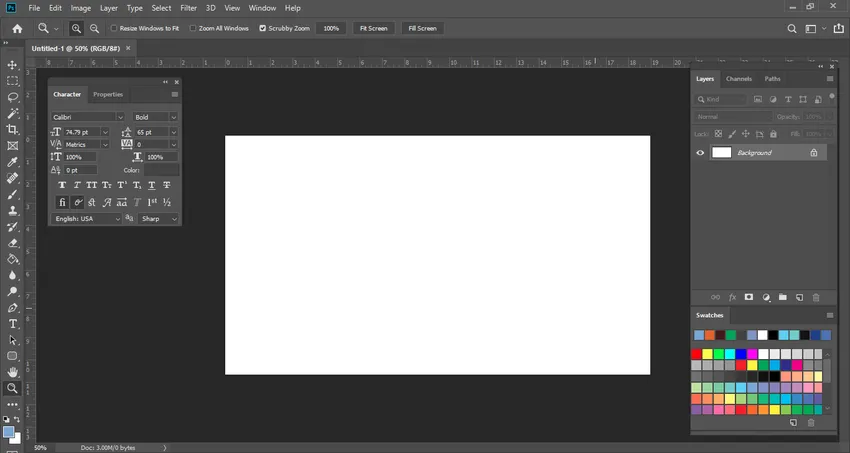
Se você clicar com o botão esquerdo na Ferramenta Borracha, poderá ver que a Borracha de fundo está aninhada na mesma opção. Esta é uma ferramenta muito útil, embora faça o mesmo trabalho que a Ferramenta Borracha Normal. No entanto, possui alguns recursos significativos que são mais úteis para remover várias coisas, como o plano de fundo.
Vamos dar uma olhada, agora, no processo real de como remover a cor do plano de fundo. Aqui nesta fotografia abaixo, há uma cor de fundo branco.
Coloquei mais uma camada de uma foto real, que é de cor azul. A idéia que tive para criar essa camada é porque, ao remover a cor branca da foto original, podemos ver com precisão a precisão com que ela foi removida. Eu recomendaria isso ao praticar ou apagar qualquer plano de fundo de uma imagem. Sempre coloque mais uma camada para verificar duas vezes antes de prosseguir para outras alterações.
Pouco confuso, certo? Deixe-me mostrar um processo real em outra imagem abaixo.
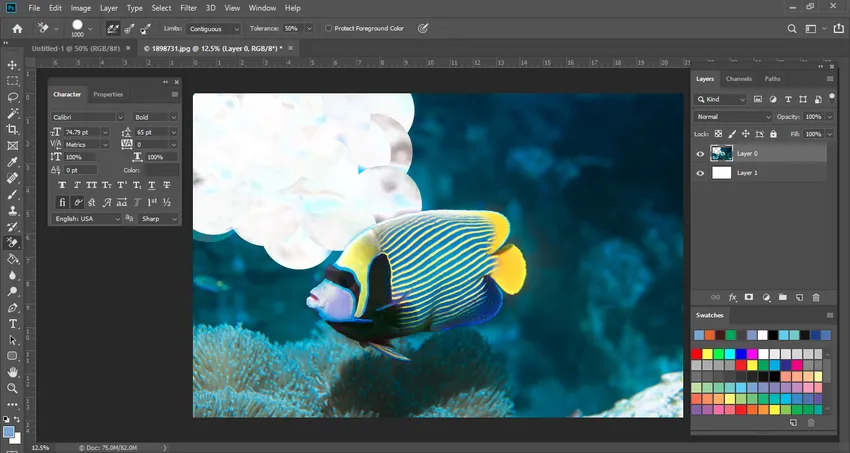
Aqui, eu posso explicar isso para você em mais detalhes. Você pode ver o fundo azul enquanto removemos a água do fundo com a ferramenta Borracha de fundo. Mas você pode notar uma coisa que, no Coral Reef Fish, há uma mancha branca de cor aparecendo. Isso é devido à configuração de tolerância.
Para a configuração de tolerância, precisamos alterar continuamente a configuração, dependendo da complexidade da fotografia. Aqui a configuração era de 50%, mas agora vou diminuir a configuração para 25%. Depois de alterar a configuração de tolerância, podemos ver que a imagem parece impecável agora.
Vamos completar esta imagem completa com esta ferramenta. De maneira rápida e fácil, podemos remover o plano de fundo indesejado de qualquer fotografia, sem danificar as outras partes da imagem.
Essa é a coisa mais legal sobre a ferramenta Borracha de fundo
Agora podemos preencher qualquer outra cor de nossa escolha na camada de fundo ou simplesmente mantê-la transparente. Isso depende de você.
Por fornecer qualquer efeito especial ou qualquer manipulação, o mantém transparente, para que o efeito de manipulação de Foto pareça mais realista. A ferramenta borracha de fundo, remova os pixels de uma imagem na camada e converta-a em uma camada transparente à medida que você começa a arrastar. Você ainda pode remover o plano de fundo enquanto preserva as arestas finas de um objeto em primeiro plano. Ao indicar várias configurações de amostragem e tolerância, você ainda pode controlar o intervalo específico de transparência e nitidez de uma imagem.
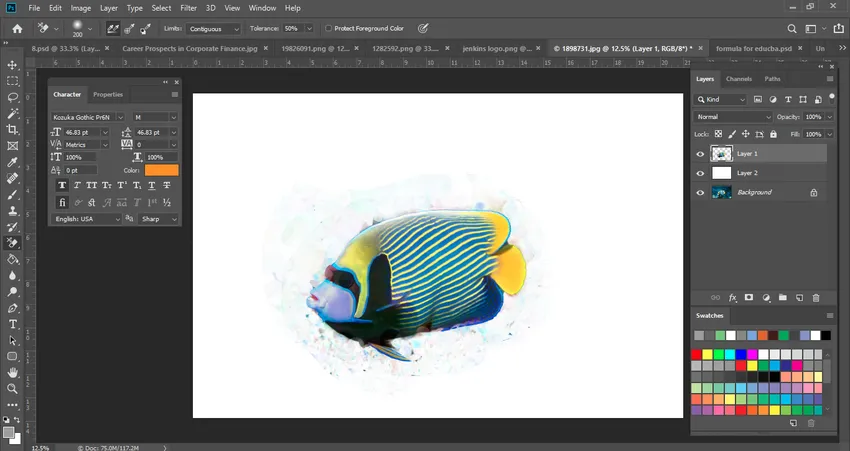
Alguns pontos importantes a serem levados em consideração são que mantemos a configuração de tolerância em 25%. Para a ferramenta Conta-gotas, três configurações estão disponíveis. Entre eles, escolhi Amostragem uma vez por causa da cor de fundo, pois a fotografia original é branca. Portanto, podemos selecionar essa opção. Mas se você estiver tirando uma fotografia complexa com muitos elementos, nesse caso, selecione Amostragem Contínua.
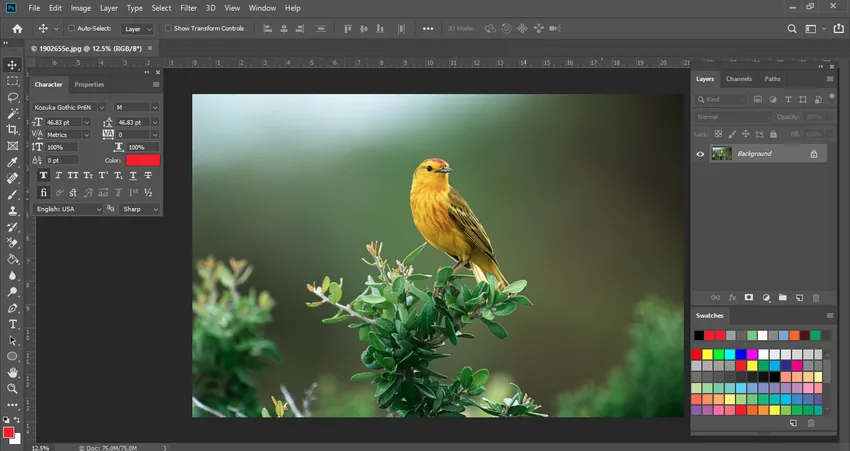
Nesta fotografia, também há uma árvore e um pardal. portanto, manteremos a configuração da ferramenta Conta-gotas como contínua, o que significa que temos que coletar amostras continuamente de áreas para a parte minúscula.
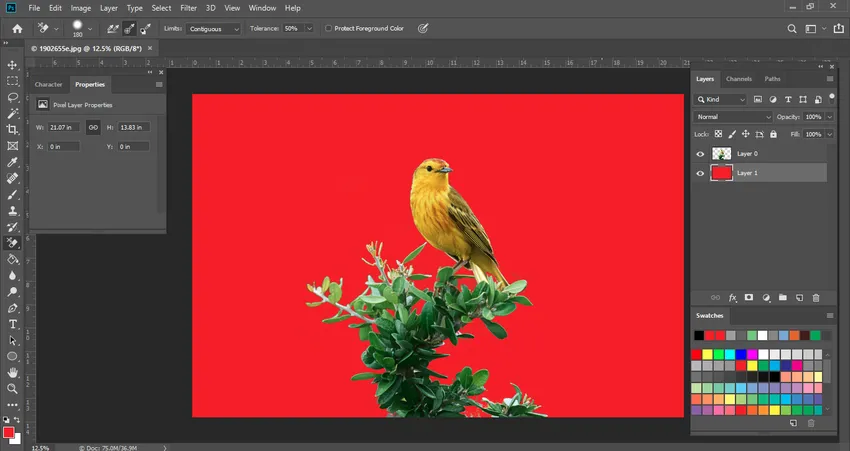
Aqui, nesta imagem, ao remover a natureza do plano de fundo, coloquei uma nova camada com uma cor vermelha que é a razão pela qual vemos a cor vermelha no plano de fundo. Se eu remover essa camada, você poderá ver apenas as árvores com um fundo transparente.

Tamanho do pincel: Pode ser ajustado com as teclas de suporte esquerda ou direita, para acelerar o processo. Isso nos ajuda muito quando estamos manipulando as fotos ou apagando o fundo extenuante.
Limites: também é um recurso muito importante na configuração da ferramenta Borracha de fundo na barra de controle. O Photoshop sabe qual cor / matiz você deseja remover e os limites indicam a possibilidade de pixels que correspondem a essa cor para que possa apagá-los facilmente.
Os limites têm quatro opções diferentes:
- Contíguo
- Discontíguo
- Localizar arestas
- Proteger a cor do primeiro plano
A imagem é mostrada abaixo para definir diferentes opções da barra de controle

- Contíguo - Essa é a opção padrão selecionada pelo Photoshop. Ele removerá os pixels nessa área que está tocando substancialmente o pixel sob a área.
- Descontínuo - Isso removerá os pixels mais próximos da cor amostrada, mesmo que sejam diferentes por área de uma cor diferente.
- Localizar arestas - esta opção é idêntica à opção contígua, mas mais explícita, especialmente para arestas finas.
- Proteger a cor do primeiro plano - Protegerá a cor atual do primeiro plano de ser apagada / removida.
Um ponto que eu gostaria de mencionar é que, ao usar a Ferramenta Borracha de Fundo para qualquer remoção de uma camada específica de fundo, essa camada será removida permanentemente e você não poderá recuperá-la depois de removida. É sempre uma boa idéia copiar sua camada para preservá-la para o futuro.
Conclusão
O Photoshop possui muitas ferramentas para várias tarefas realizadas para projetar, retocar e editar fotografias. A ferramenta Borracha de fundo é uma delas. É muito fácil e eficaz de usar, mesmo se você não conhece o Photoshop. Espero que você tenha entendido as informações detalhadas sobre a ferramenta borracha e suas vantagens / usos dados acima.
Artigos recomendados
Este foi um guia da Ferramenta Borracha de fundo no Photoshop. Aqui discutimos como usar a ferramenta Borracha de fundo no Photoshop. Você também pode consultar nossos outros artigos sugeridos para saber mais -
- Comandos do Adobe Photoshop
- Ferramenta de desfoque no Photoshop
- Ferramenta Varinha mágica no Photoshop
- Ferramenta Lápis no Photoshop
- Ferramenta de seleção no Illustrator
- Ferramenta Borracha no Photoshop